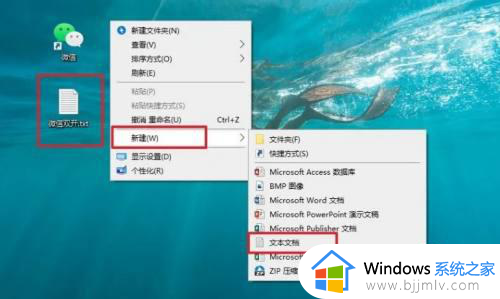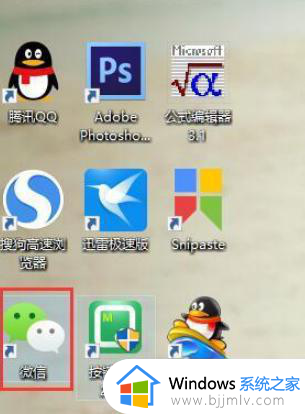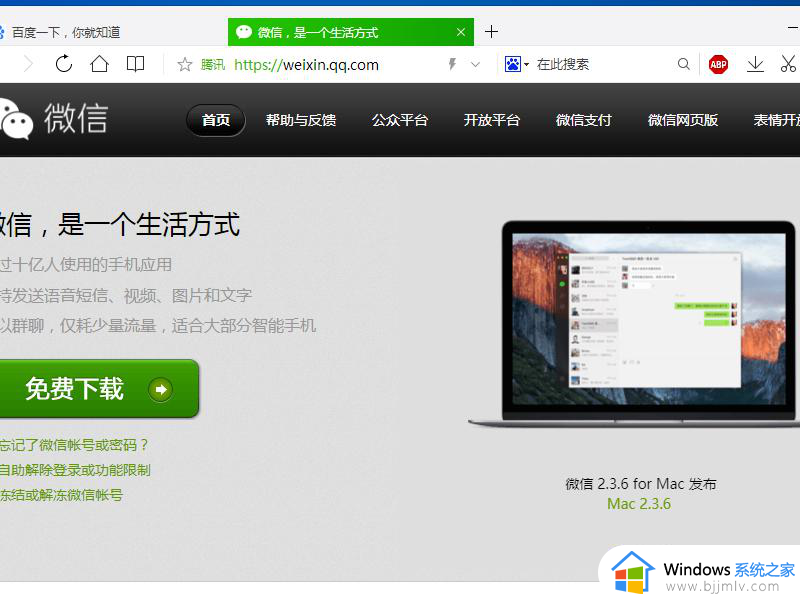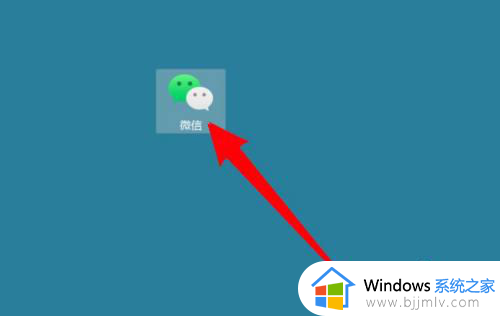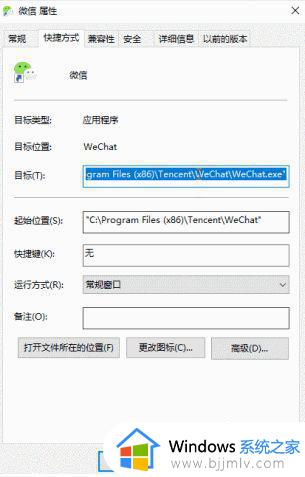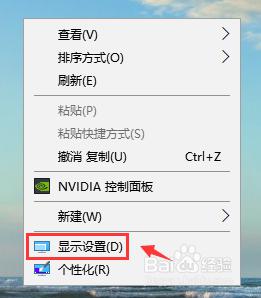win10微信双开方法 win10微信双开怎么设置
更新时间:2023-12-29 15:12:49作者:jkai
在工作生活中,我们大家应该都有使用微信吧,微信不仅可以聊天,还可以进行文件传输,但是正常情况下,我们的微信只可以登录一个,但是有些小伙伴就需要登录两个微信,对此我们小伙伴就需要知道win10微信双开怎么设置,今天小编就给大家介绍一下win10微信双开方法,快来一起看看吧。
具体方法如下:
1、找到微信图标,左键点击一次。
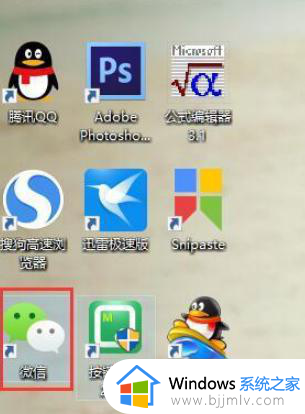
2、再用鼠标左键连续不间断地点击微信图标五次。
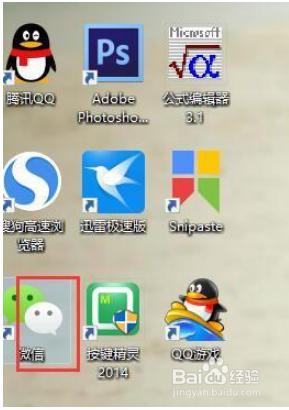
3、微信弹出来了,和以前的登录方式看起来没有什么不同。
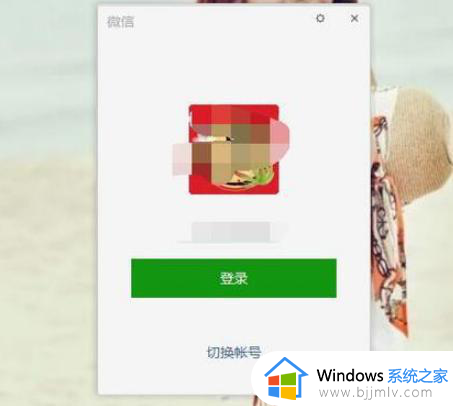
4、用鼠标左键把这个界面往旁边拖,就会出现两个,登录使用吧。
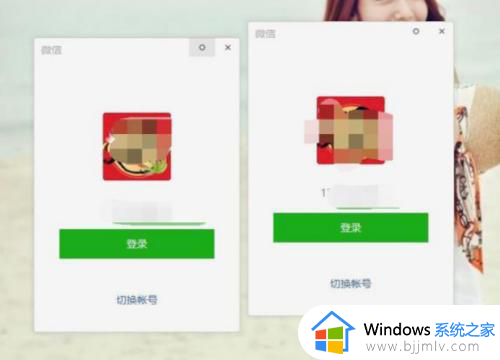
以上全部内容就是小编带给大家的win10微信双开方法详细内容分享啦,不知道怎么操作的小伙伴就快点按照上述的内容进行操作,希望本文可以帮助到你。